So erzwingen Sie, einen Dienst unter Windows zu töten
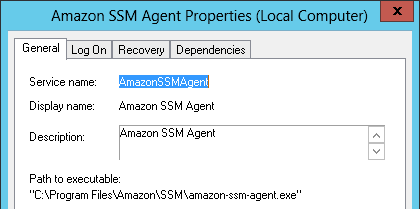
- 1864
- 351
- Lana Saumweber
In Windows kann ein Dienst manchmal nicht mehr reagieren oder festgefahren werden und nicht mit den üblichen Methoden zum Stop- oder Task -Manager mit Task -Manager gestoppt werden. In solchen Fällen können Sie den Dienst mit dem Töten erzwingen TaskKill Befehl. In diesem Tutorial führt Sie den Prozess des Kraftprozesses, einen Dienst unter Windows zu töten.
Problem:
In unserem AWS -Windows -Server wurde der Amazon SSM Agent Service während des Startups aufgehängt. Der Service -Status zeigte immer wieder, immer startete immer.

Jetzt ist die einzige Option, die diesen Dienst mit der Prozess -ID auf dem Windows -System gewaltsam zur Verfügung stellt. Die folgenden Anweisungen helfen Ihnen dabei.
Lösung:
- 1. Finden Sie den Dienstnamen - Klicken Sie mit der rechten Maustaste auf den Service und öffnen Sie die Eigenschaften. Hier finden Sie den Dienstnamen unter der Registerkarte Allgemeiner. Sehen Sie sich beispielsweise den folgenden Screenshot an.
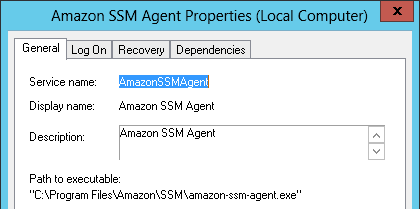
In meinem Fall lautet der Service Name Amazonsmagent
- 2. Finden Sie die PID - Führen Sie dann den folgenden Befehl mit dem oben angegebenen Dienstnamen aus.
Scryex [Servicename]
Dadurch werden Ihnen die Servicedetails in der Konsole wie unten angezeigt.
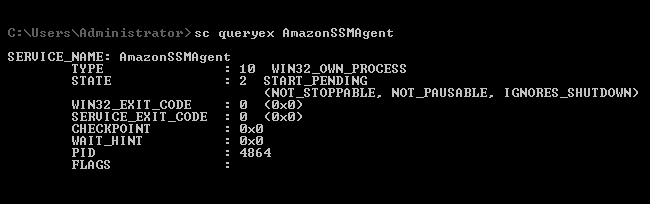
- 3. Tötenprozess durch PID - Ermitteln Sie die PID (Prozess -ID) des Dienstes und den Erzwingen von Tötungsprozess mit dem folgenden Befehl. Verwenden Sie die PID -Nummer mit dem vorherigen Befehl.
TaskKill /f /pid
Ersetzen Sie durch die tatsächliche Prozess -ID des Dienstes, den Sie zum Töten erzwingen möchten.

Alles erledigt. Sie können jetzt Ihren Service jetzt beginnen.
Abschluss
Zwingen, einen Dienst mit dem zu töten TaskKill Der Befehl ist ein schneller und effektiver Weg, um nicht mehr reagieren oder festgefahrene Dienste unter Windows zu reagieren. Es sollte jedoch als letzter Ausweg verwendet werden, da es zu Datenverlusten oder anderen Problemen führen kann, wenn es falsch verwendet wird. Speichern Sie immer wichtige Daten, bevor Sie versuchen, einen Dienst zu erzwingen, und verwenden Sie diese Methode nur, wenn andere Methoden den Dienst nicht gestoppt haben.
- « So installieren und konfigurieren Sie Pgadmin4 auf Ubuntu 18.04 & 16.04
- So installieren und konfigurieren Sie Redis auf Debian »

